Maison >Tutoriel système >Série Windows >Comment changer le nom de l'ordinateur dans win11 ? Comment changer le nom de l'ordinateur dans Win11
Comment changer le nom de l'ordinateur dans win11 ? Comment changer le nom de l'ordinateur dans Win11
- 王林avant
- 2024-03-16 11:34:151296parcourir
L'éditeur PHP Strawberry vous présentera aujourd'hui comment changer le nom de l'ordinateur dans le système win11. Changer le nom de votre ordinateur peut personnaliser votre appareil pour mieux l'adapter à vos préférences et à votre personnalité. Apprenons-en davantage sur la façon de changer facilement le nom de l'ordinateur sous le système win11.
Comment changer le nom de l'ordinateur win11 :
1. Cliquez avec le bouton droit sur l'icône de démarrage dans le coin inférieur gauche et sélectionnez « Paramètres » dans la liste des options.
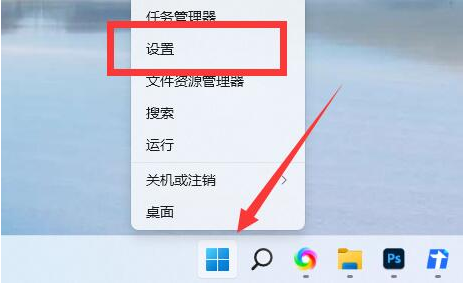
2. Après être entré dans la nouvelle interface, cliquez sur "Renommer" en haut.
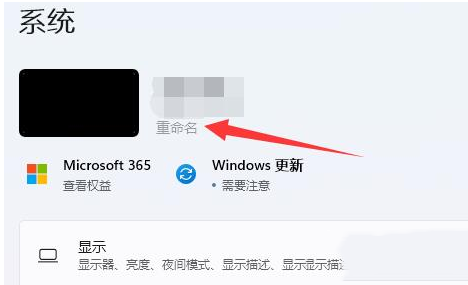
3. Ensuite, dans la nouvelle fenêtre, saisissez le nom de l'ordinateur qui doit être modifié et cliquez sur Suivant.
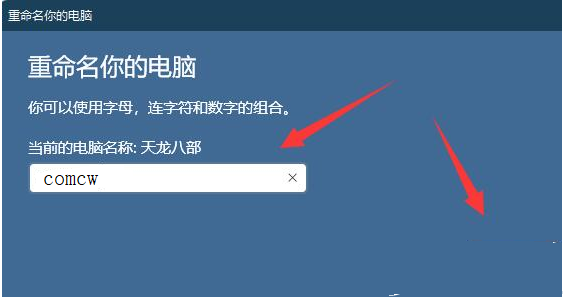
4. Enfin, cliquez sur Démarrer maintenant pour changer le nom avec succès.
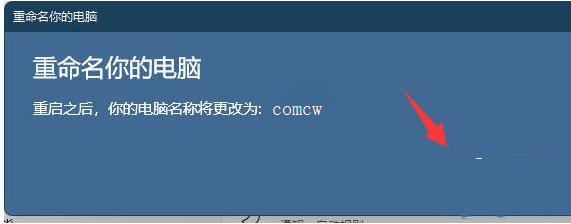
Ce qui précède est le contenu détaillé de. pour plus d'informations, suivez d'autres articles connexes sur le site Web de PHP en chinois!
Articles Liés
Voir plus- Est-il nécessaire de désactiver le démarrage rapide dans Win11 ?
- Comment résoudre le code d'erreur onedrive 0x8004def7 dans le système Win11
- Comment mettre le menu Démarrer en mode classique sous Win11 ?
- Win11 ne peut pas se connecter à l'imprimante LAN, comment le résoudre ?
- Comment configurer le système Win11 pour qu'il exige un mot de passe pour se connecter après la fermeture de l'écran

